Chromebook'unuz fabrika ayarlarına nasıl sıfırlanır?
Chromebook'unuz fabrika ayarlarına nasıl sıfırlayacağınızı ve sorun yaşadığınızda yapmanız gerekenleri adım adım anlatıyoruz.
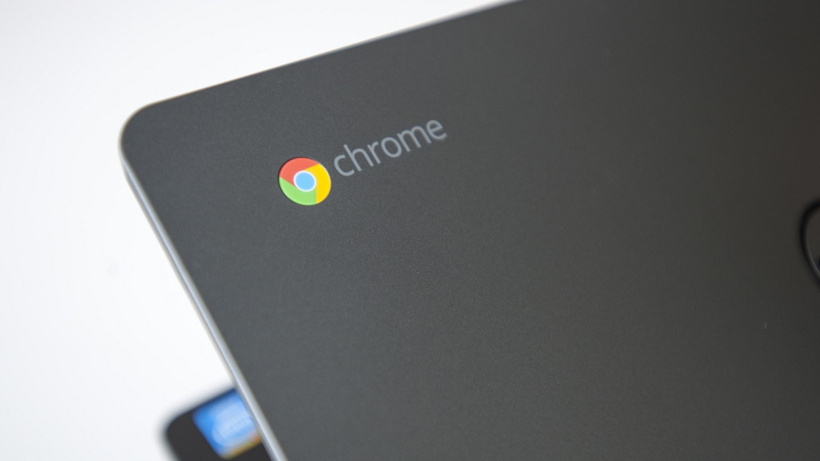
Bilgisayarınız Chromebook dahi olsa, uzun süreli kullanımdan sonra yavaşlayabilir, hatalar verebilir, ya da farklı sorunlarla canınızı sıkabilir. Bu gibi durumlarda yapılacak en iyi şeylerden biri, cihazınızı yedekleme sonrasında fabrika ayarlarına sıfırlamanız olacaktır. Zira Chromebook'unuzu fabrika ayarlarına sıfırlayarak ilk aldığınız günkü gibi çalışmasını sağlayabilirsiniz. Peki Chromebook'unuz fabrika ayarlarına nasıl sıfırlanır? Gelin bu sorunun yanıtına yazımızın devamından hep birlikte göz atalım.
Chromebook'unuz fabrika ayarlarına nasıl sıfırlanır?
Eğer Chromebook'unuzu, ilk günkü performansı ile kullanmak için fabrika ayarlarına sıfırlamak isterseniz, sıfırlamadan önce, Google Drive'a veya harici bir sabit sürücüye dosyalarınızı yedeklediğinizden emin olmalısınız. Çünkü fabrika ayarlarına sıfırlama işlemi, Google Drive'daki veya harici sabit sürücüdeki dosyalarınızı silemez, böylelikle dosyalarınız güvende olur.
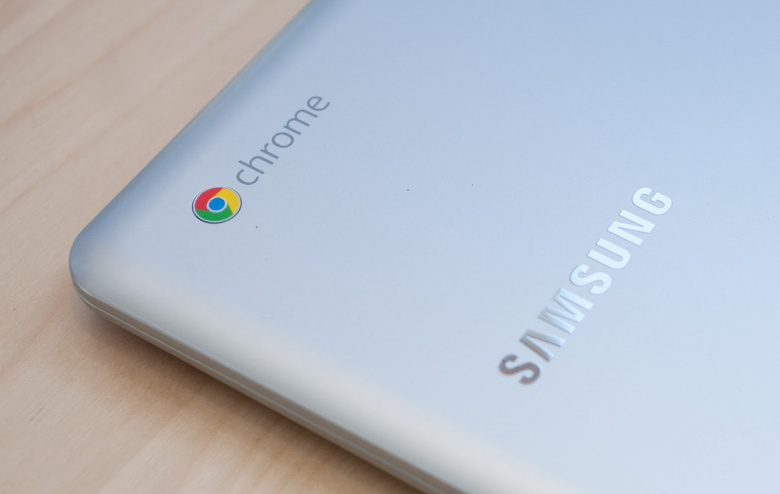
Chromebook'unuzu fabrika ayarlarına sıfırlamak için izlemeniz gereken adımlar
- Chromebook'unuzda oturumu kapatın.
- Ctrl + Alt + Üst Karakter + r tuşlarını basılı tutun.
- Yeniden başlat'ı seçin.
- Görüntülenen kutuda Powerwash
Devam'ı seçin.
- Görüntülenen adımları uygulayın ve Google Hesabınızla oturum açın.
Not: Chromebook'unuzu sıfırladıktan sonra hangi hesapla oturum açarsanız o hesap cihaz sahibinin hesabı olacaktır. - Chromebook'unuzu sıfırladıktan sonra:
- Chromebook'unuzu kurmak için ekrandaki talimatları uygulayın.
- Sorunun çözülüp çözülmediğine bakın
Chromebook'unuzu fabrika ayarlarına sıfırladıysanız ve sorun yaşamaya devam ediyorsanız, Chrome işletim sisteminin (OS) yüklemesini kaldırıp tekrar yüklemeyi deneyebilirsiniz. Yine sorun yaşamaya devam ediyorsanız Chromebook'unuzu kurtarma adımlarını uygulayabilirsiniz.









